select要素にplaceholderを付ける方法
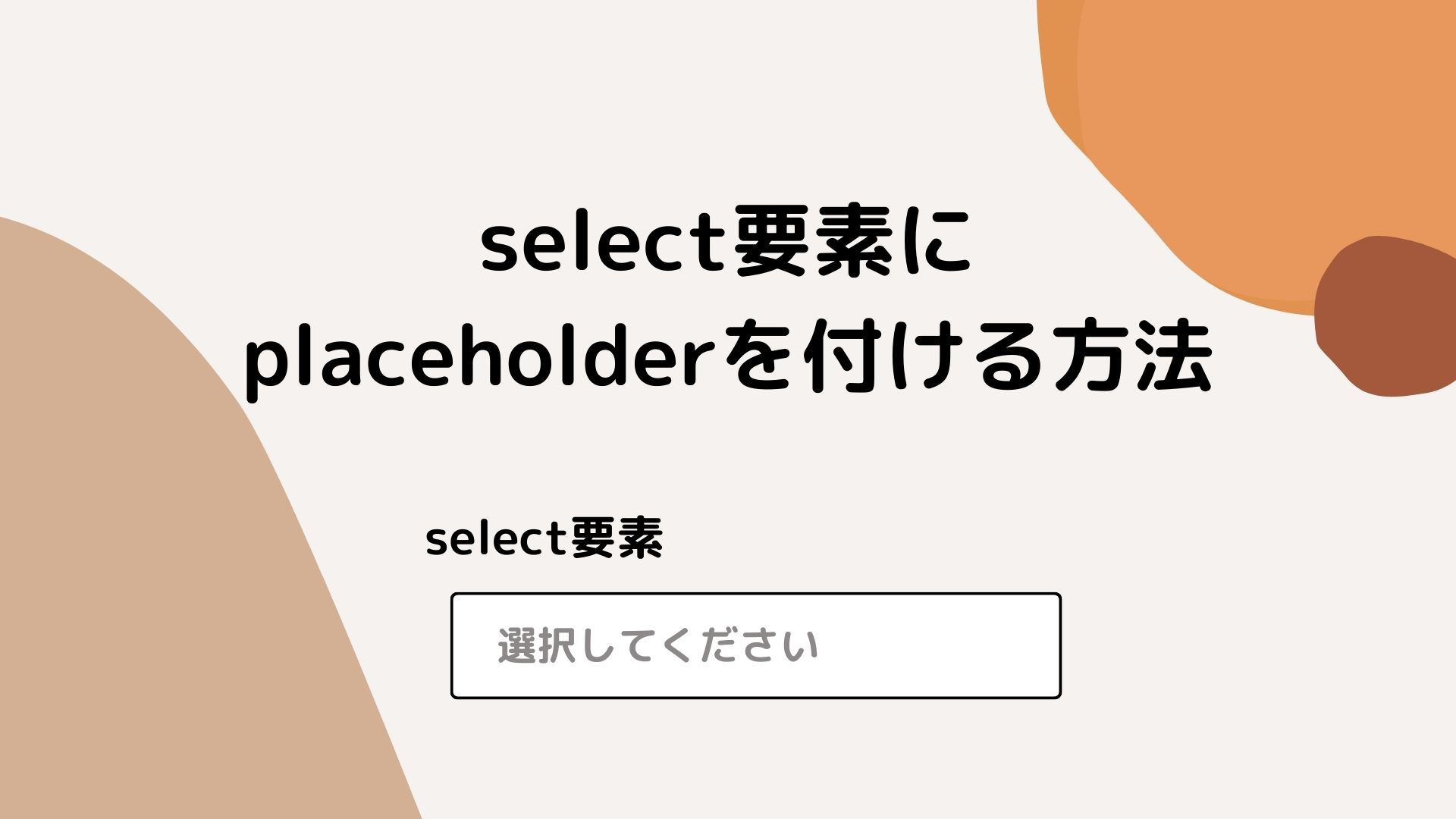
select要素にplaceholderを付ける方法について解説します。
 りゅう
りゅうplaceholderがあると視覚的にわかりやすいです。
実は、コンタクトフォームなどに使用するselect要素には、placeholder属性を指定できません。
今回はJavaScriptを使用して、placeholderのように表示にします。
この記事でわかること
- placeholderについて
- select要素にplaceholderを付ける方法
placeholderとは
placeholderとは、input要素やtextare要素のテキストフィールドに表示する初期表示です。
placeholder属性を指定することで、指定した文字列を初期表示として表示できます。
<input type="text" placeholder="文字を入力してください">文字を入力すると初期表示が消え、何も入力がなければ初期表示となります。
placeholder属性を指定して入力例などを表示させることで、ユーザーが何を入力したらよいかわかりやすくすることができます。
select要素にplaceholderを付ける方法
placeholder属性を指定することで、テキストフィールドをわかりやすくできることはお伝えしました。
しかし、select要素にはplaceholder属性を指定することはできません。
そのため、別の方法でplaceholderのように初期値を表示させます。
JavaScriptを使用し、文字色を変更する動きを付けることでplaceholderのように表示できます。
See the Pen プレイスホルダー by 竜貴族 (@czuqbsxm-the-selector) on CodePen.
<form action="" method="post" class="form">
<div class="form-item">
<label for="select">セレクトボックス</label>
<select type="select" name="" id="select" class="select">
<option value="0" disabled selected>選択してください</option>
<option value="1">選択肢1</option>
<option value="2">選択肢2</option>
<option value="3">選択肢3</option>
</select>
</div>
<!-- /.form-item -->
</form>$(function(){
$('#select').on('change', function(){
if($(this).val() == "0"){
$(this).css('color','#CCC')
} else {
$(this).css('color','#1A1A1A')
}
});
});option要素でplaceholderにしたい選択肢を作成し、selected属性で選択状態にします。
また、disabled属性も指定することで選択できなくします。
JavaScriptでは、select要素に変更があれば関数が実行されるようにします。
if文でvalue属性の値が0のときとそれ以外のときで文字色を変えます。
value属性の値が0のときの文字色は、placeholderの文字色とします。
他にinput要素などがある場合は、文字色を揃えるように設定しましょう。
これでplaceholderのように初期表示を表現できます。
また、option要素にdisplay: none;を指定すると、選択肢に表示されないようにできます。
select要素をわかりやすくするために上記のコードを参考にしてください。
まとめ
select要素にplaceholderを付ける方法について解説しました。
select要素にplaceholder属性は指定できませんが、JavaScriptで文字色を制御することで、placeholderのように表示することは可能です。
ぜひ参考にしてください。
web制作者はWordPressブログを始めましょう!
以下の記事で、WordPressブログをやるメリットについて解説しています。


おすすめのレンタルサーバーについては以下の記事で解説しています。


web制作者におすすめの書籍です。
CSS設計を学ぶとサイト設計の理解が深まり、保守性やカスタマイズ性の高いサイトを作ることができ、結果として制作効率を高めることができます。ぜひ一読ください。
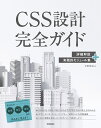
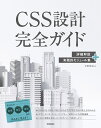

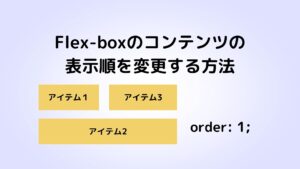
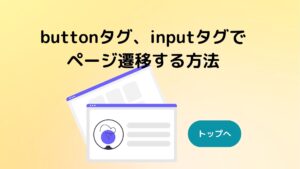



コメント